Temas Relacionados
- 01 Solucionar 'Laptop HP arranca lento'
- 02 Resolver Consumo Excesivo de Memoria RAM
- 03 Solución a ´Inicio lento tras actualizar a Windows 10´
- 04 Soluciones a 'Lenovo Laptop Muy Lenta Windows 11/10'
- 05 Soluciones a 'Laptop ASUS está muy lenta en Windows 10/11'
- 06 Por qué mi PC se puso lenta de repente
- 07 Windows 11 es lento ¿Cómo optimizar Windows 11?
Hoy te voy a mostrar cómo resolver PC se pone muy lenta de repente en Windows desde cero. Cuando tu ordenador va lento de repente, es frustrante. Es difícil para los principiantes averiguar por qué el ordenador va tan lento de repente.
Resumen - Mi PC se puso lenta de repente Windows 11, 10 o 7
"Tengo este PC desde hace un año y medio, y siempre ha funcionado bien y rápido. Entonces, hace una semana, empezó a ser muy lento de repente; ya sea abriendo una aplicación o haciendo clic con el botón derecho, es simplemente muy lento. No se instaló nada, y antes de eso, todo lo que hacía era rutinario. Es muy extraño. ¿Por qué mi Windows 10 va lento de repente? Por favor, hazme saber si tienes alguna idea sobre lo que puedo hacer a continuación".
En esta guía, te mostraré exactamente cómo solucionar el problema de que Windows 10 vaya lento en tu ordenador.
| Soluciones viables | Solución de problemas paso a paso |
|---|---|
| ¿Por qué mi PC está tan lenta? | Tu ordenador ha estado funcionando durante mucho tiempo sin reiniciar, no hay suficiente espacio libre en el disco duro...Pasos completos |
| Reparaciones rápidas para 'PC se pone lenta de repente' | Reinicia tu ordenador, busca malware o virus, cierra programas en segundo plano, actualiza Windows...Pasos completos |
| Soluciones avanzadas a 'PC se puso lenta de repente' | Eliminar archivos temporales, liberar espacio en el disco de Windows 10, borrar el ordenador y empezar de nuevo...Pasos completos |
| Preguntas frecuentes sobre 'Windows PC se pone lenta de repente' | ¿Cómo acelerar Windows 10? ¿Por qué Windows es tan lento? Cómo hacer que Windows deje de ir lento...Pasos completos |
¿Por qué mi ordenador se pone lenta de repente?
¿Con qué frecuencia te sientes frustrado porque tu ordenador funciona mal, es lento o se congela? Esta lista no cubre todas las razones, pero cuando se trata de ordenadores personales debería darte una idea de lo que causa el rendimiento lento, específicamente en las máquinas basadas en Windows. Estas son algunas de las razones más comunes por las que Windows 10 va lento.
- Tu ordenador ha estado funcionando durante mucho tiempo sin reiniciarse
- No hay suficiente espacio libre en el disco duro
- Disco duro dañado o fragmentado
- El ordenador está infectado con un Virus o Malware
- Demasiados programas de fondo
- El ordenador o el procesador se sobrecalientan
- Tu versión de Windows u otro software está desfasada
- Fallo de hardware...
Soluciones rápidas para el problema de Windows 11/10 que funciona lento y no responde
Ahora que ya conoces la razón por la que tu ordenador funciona lento en Windows 10, puedes seguir las soluciones rápidas para resolver tu problema y acelerar tu PC o portátil.
Método 1. Reinicia tu ordenador
Si tu ordenador no se ha reiniciado recientemente, asegúrate de reiniciarlo antes de seguir cualquiera de las siguientes soluciones.
- Haz clic en el icono "Inicio".
- Ve a "Apagar o cerrar la sesión > Reiniciar".
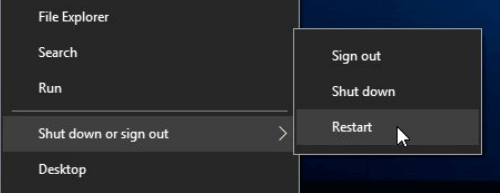
Método 2. Escanear en busca de malware o virus
Si tu ordenador está infectado con uno o varios virus, puede hacer que tu ordenador funcione lentamente. Utiliza tu software antivirus para escanear tu ordenador. También puedes intentar eliminar el virus sin utilizar el software antivirus
- Ejecuta el símbolo del sistema de Windows con el privilegio de administrador.
- Escribe el comando: attrib g:*.* /d /s -h -r -s y pulsa Intro. (Sustituye la letra de la unidad g por la letra de la unidad de tu disco duro externo).
Método 3. Cierra los programas en segundo plano
Una de las razones más comunes de la lentitud del ordenador son los programas que se ejecutan en segundo plano. Elimina o desactiva los TSR y los programas de inicio que se inician automáticamente cada vez que el ordenador arranca. Para ver qué programas se están ejecutando en segundo plano y cuánta memoria y CPU están utilizando:
- Abre el "Administrador de tareas".
- Elige una y cierra.
Método 4. Actualizar Windows
Asegúrate de que tienes instaladas las últimas actualizaciones de Windows en tu PC. Si estás en Internet cuando tu ordenador va lento, asegúrate de que todos los plugins del navegador están actualizados.
- Haz clic en el icono "Inicio"
- Ve a "Configuración > Configuración de actualización y seguridad > Windows Update".
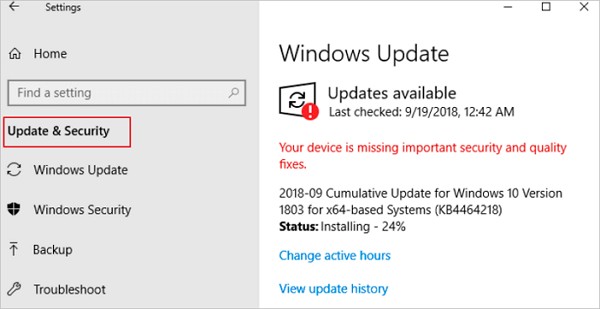
Soluciones avanzadas a 'PC se puso lenta de repente' en Windows 11/10/8/7
Si las soluciones rápidas no consiguen resolver el problema de la lentitud del ordenador o portátil con Windows 10, sigue los métodos avanzados que se indican a continuación para probar y acelerar Windows 10.
Solución 1. Borra los archivos temporales
Cuando un ordenador ejecuta programas, se almacenan archivos temporales en el disco duro. Eliminar estos archivos temporales puede ayudar a mejorar el rendimiento del ordenador. Puedes utilizar el Liberador de espacio en disco para eliminar los archivos temporales, y también puedes eliminar automáticamente los archivos temporales.
Solución 2. Libera espacio en el disco de Windows 10 y aumenta el espacio de la unidad C
Si la limpieza de los archivos basura no te deja demasiado espacio libre, otra solución eficaz para el problema de la lentitud repentina de Windows 10 es simplemente ampliar la unidad C con EaseUS Partition Master. Hazlo con los siguientes pasos.
Paso 1: Liberar el espacio no asignado de la unidad C.
Si no hay espacio sin asignar en el disco del sistema, vaya al EaseUS Partition Manager y haga clic con el botón derecho en una partición junto a la unidad C: y seleccione "Redimensionar o Mover".
Arrastre el panel izquierdo de la partición para reducirla y dejar espacio sin asignar detrás de la unidad C: del sistema y haga clic en "OK".
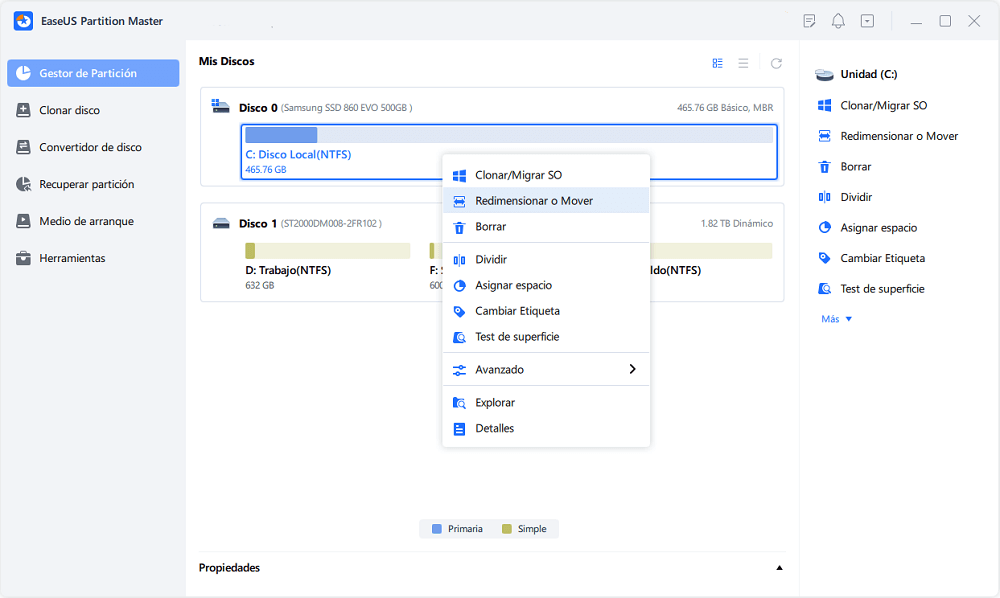
Paso 2. Aumentar espacio de la unidad C
1. Haga clic con el botón derecho en la unidad C: y seleccione "Redimensionar o Mover".
2. Arrastre el extremo de la partición del sistema al espacio no asignado para añadir espacio a la unidad C: y haga clic en "OK".
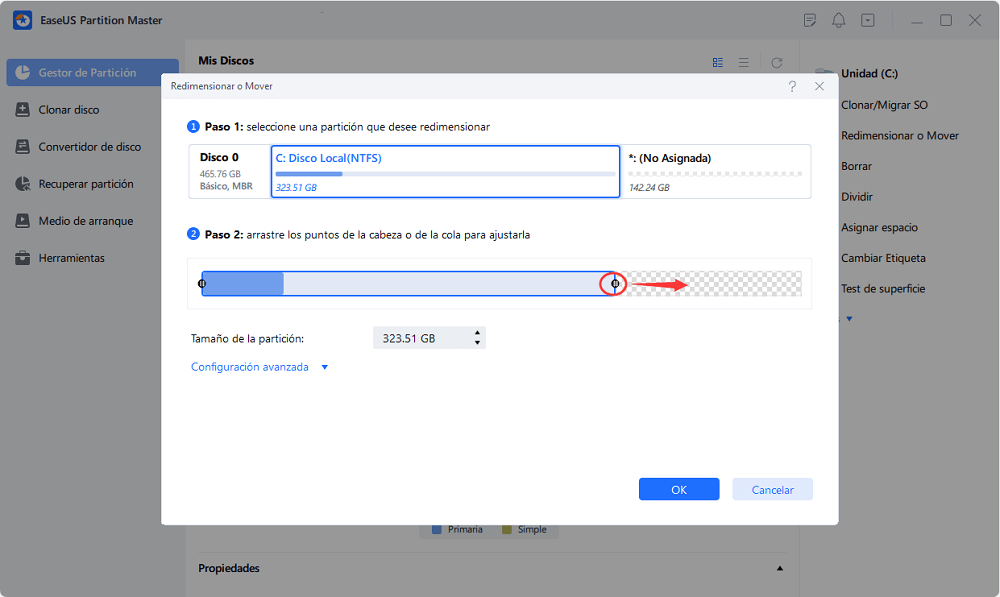
Paso 3: Mantener todos los cambios para ampliar la unidad C:.
Haga clic en "Aplicar" para mantener todos los cambios para ampliar el sistema de la unidad C:.
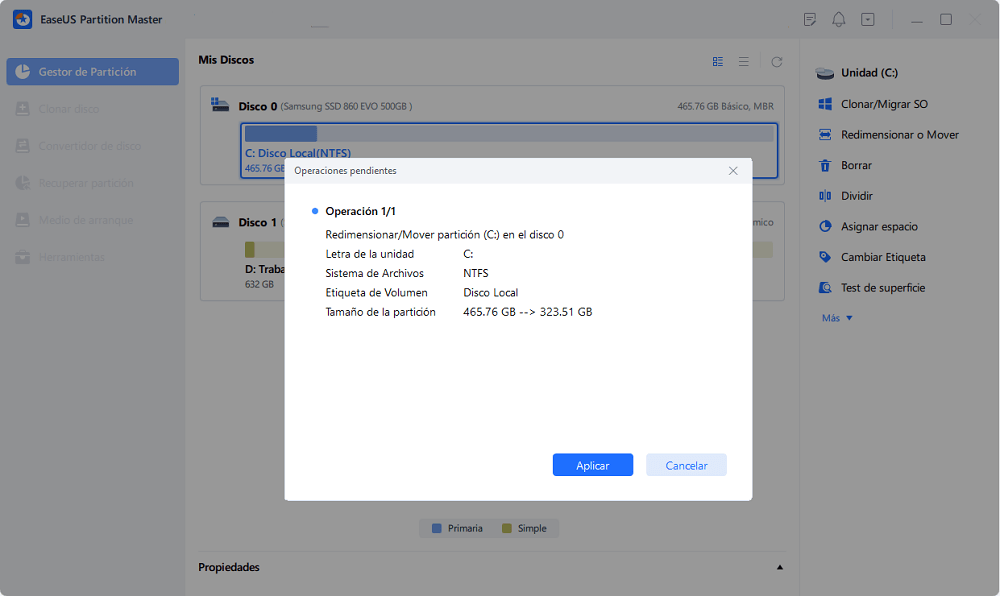
Solución 3. Borrar el ordenador y empezar de nuevo
Si ninguna de las soluciones anteriores resuelve tus problemas, otra opción es reinstalar Windows o borrar todo y volver a empezar.
Nota: Recuerda hacer una copia de seguridad de los datos antes de tomar la acción de borrarlos.
Borrar todo y empezar de nuevo puede aumentar el rendimiento al eliminar el software o los controladores antiguos que puedan estar en el ordenador y que lo hagan lento. Instalar una nueva copia de Windows, programas de software y los últimos controladores ayuda a verificar que no hay problemas relacionados con el software que causen la lentitud del ordenador.
Conclusión
Gracias a esta guía, no necesitas pasar horas buscando soluciones para la lentitud de Windows 10. Tienes todo lo que necesitas para acelerar tus ordenadores con Windows 10/8/7. Como puedes aprender de esta guía completa, el problema de la lentitud de Windows está causado por muchas razones y puede resolverse con muchas soluciones. De todas las soluciones, te recomiendo las soluciones rápidas. Estas soluciones son fáciles y eficaces. La mayoría de los usuarios pueden resolver el problema de la lentitud del ordenador cuando lo reinician.
Preguntas frecuentes sobre 'Windows PC se pone lenta de repente'
Echemos un vistazo a las tres preguntas candentes que más preocupan a los usuarios sobre el problema de la lentitud de Windows 10.
¿Puedo acelerar mi ordenador con Windows 10?
¿Cómo acelerar Windows 10? Prueba las siguientes soluciones eficaces.
- Reinicia tu PC
- Instala la última actualización de Windows 10
- Cambia el plan de energía
- Desactivar los programas de inicio
- Desfragmenta y optimiza las unidades de disco
- Utiliza ReadyBoost para acelerar Windows 10...
¿Cómo puedo evitar que Windows 10 se retrase?
- Ve a "Configuración". Haz clic en "Actualización y seguridad".
- Ve a Windows Update y haz clic en "Opciones avanzadas".
- Haz clic en "Optimización de la entrega", y luego elige "Elegir cómo se entregan las actualizaciones".
- Desactiva "Actualizaciones desde más de un lugar".
¿Por qué mi ordenador va tan lento de repente?
Un ordenador lento suele estar causado por demasiados programas que se ejecutan simultáneamente, ocupando la capacidad de procesamiento y reduciendo el rendimiento del PC.
¿Ha sido útil esta página?
Artículos Relacionados
-
8 mejores administradores gratis de discos para Windows 11/10/8/7
![author icon]() Pedro/2025/11/14
Pedro/2025/11/14 -
Cómo cambiar ID de tipo de partición en Windows 11/10/8/7
![author icon]() Luna/2025/11/14
Luna/2025/11/14 -
[Solucionado] Error 0xc0000098 de arranque de Windows
![author icon]() Pedro/2025/11/14
Pedro/2025/11/14 -
¿Qué hacer si hay un problema 'cómo eliminar un archivo que no se deja eliminar'?
![author icon]() Pedro/2025/11/14
Pedro/2025/11/14
